-
상품명
진행할 포인트 경매 이벤트의 제목을 입력합니다. 경매의 제목을 입력할 때 상품(경품)의 이름을 쓰는 것이 좋습니다.
예) 포인트 만점 이벤트
-
경매 시작일시
경매 시작일시를 설정합니다. 설정한 시작일시를 기준으로 경매가 시작되며, 직접 시작 시간을 조정하거나 [지금], [3시간 후], [6시간 후], [12시간 후] 버튼을 통해 시작 시간을 설정할 수 있습니다.
-
경매 종료일시
경매 종료일시를 설정합니다. 설정한 종료일시를 기준으로 경매가 종료되며, 직접 종료 시간을 조정하거나 [1일 후], [2일 후], [3일 후], [5일 후] 버튼을 통해 기간을 설정할 수 있습니다.
-
참여 포인트
경매 이벤트에 1번 참여할 때마다 차감되는 포인트입니다. 포인트는 10점, 20점, 30점, 50점, 100점, 200점, 300점, 500점 중에서 선택하면 됩니다.
※ 참여 포인트의 50%는 등록자에게 지급됩니다.
예) 차감 포인트 : 10점 / 1회 참여시 등록자는 5점의 포인트를 얻을 수 있습니다.
-
배송비 선/착불 여부
낙찰자에게 상품(경품)을 배송으로 전달해야 할 경우 선택하는 옵션입니다. 배송을 보내고자 할 때 선불로 할 것인지 착불로 할 것인지 선택하세요.
-
경매내용
삭제버튼 진행할 포인트 경매의 자세한 내용을 입력합니다. 경매의 주제나 상품(경품) 설명, 취지, 참고사항 등
-
상품 URL
경매 이벤트에서 홍보가 목적이라면 홍보하고자 하는 인터넷 링크(URL)을 입력합니다.
-
이미지
포인트 경매의 상품 이미지 파일을 첨부합니다. 등록한 이미지는 포인트 경매 상세페이지와 목록에서 보여집니다.
※ 이미지 사이즈 : 340 X 340 (픽셀)
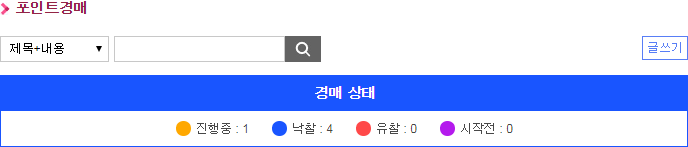

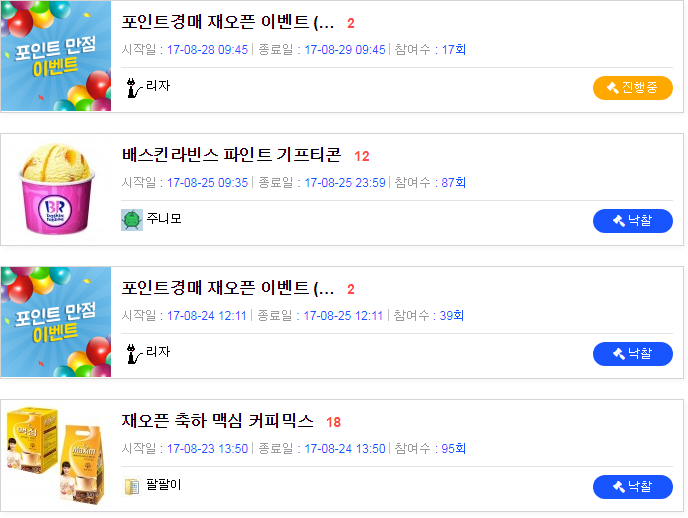
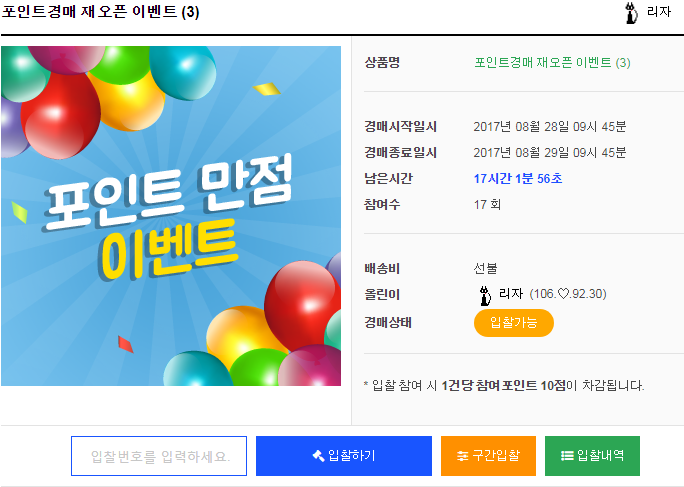 포인트 경매는 1부터 999,999,999까지의 숫자중에서 중복되지 않는 최저의 숫자를 입찰하는게 키포인트 입니다.
포인트 경매는 1부터 999,999,999까지의 숫자중에서 중복되지 않는 최저의 숫자를 입찰하는게 키포인트 입니다.
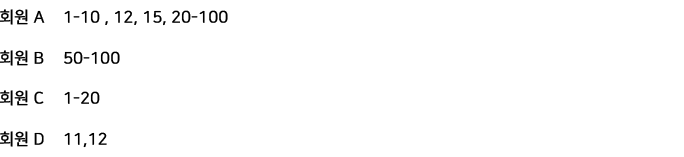 A, B, C, D 각 4명의 회원이 있다고 가정하고, 입찰하였습니다.
A, B, C, D 각 4명의 회원이 있다고 가정하고, 입찰하였습니다.
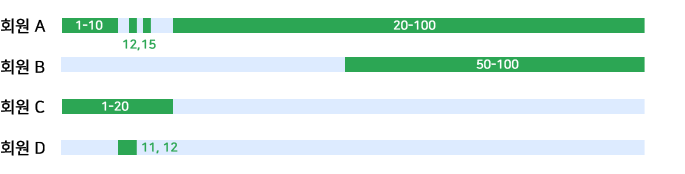 각각 입찰한 번호가 다르지만 중복되는 번호가 있다는 사실을 알 수 있습니다.
각각 입찰한 번호가 다르지만 중복되는 번호가 있다는 사실을 알 수 있습니다.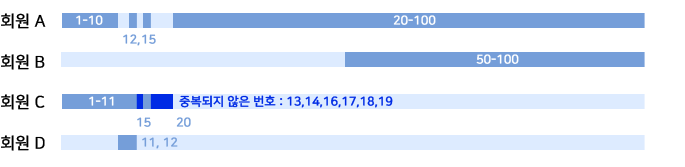 중복되지 않은 번호 중 가장 낮은 번호가 낙찰 번호입니다. (낙찰 번호 = 낙찰값)
중복되지 않은 번호 중 가장 낮은 번호가 낙찰 번호입니다. (낙찰 번호 = 낙찰값)
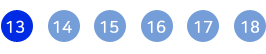 낙찰번호는 13입니다.
낙찰번호는 13입니다.
 자, 방식을 이해하셨다면 원하는 번호를 입력하고 [입찰하기] 버튼을 클릭하세요.
자, 방식을 이해하셨다면 원하는 번호를 입력하고 [입찰하기] 버튼을 클릭하세요.
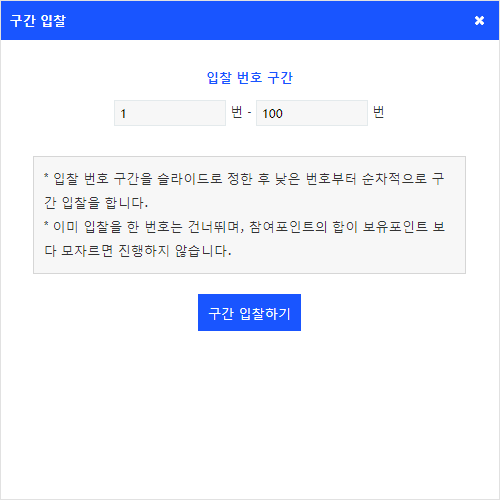 번호를 직접 입력하지 않아도 ‘구간 입찰’을 통하여 입찰 번호의 구간을 정할 수 있습니다.
번호를 직접 입력하지 않아도 ‘구간 입찰’을 통하여 입찰 번호의 구간을 정할 수 있습니다.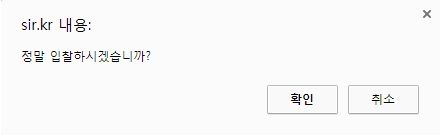 경매에서 낙찰 또는 유찰되었을 경우입니다.
경매에서 낙찰 또는 유찰되었을 경우입니다.
 경매에 낙찰자가 없을경우, 또는 복수입찰일 경우 경매가 유찰되었다는 이미지가 표시됩니다.
경매에 낙찰자가 없을경우, 또는 복수입찰일 경우 경매가 유찰되었다는 이미지가 표시됩니다.
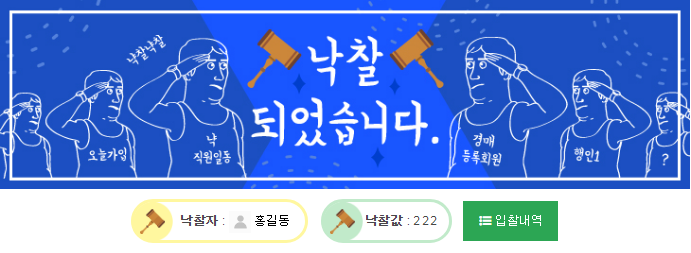 경매에 낙찰자가 있을경우 낙찰자와 낙찰값이 표시됩니다.
경매에 낙찰자가 있을경우 낙찰자와 낙찰값이 표시됩니다.